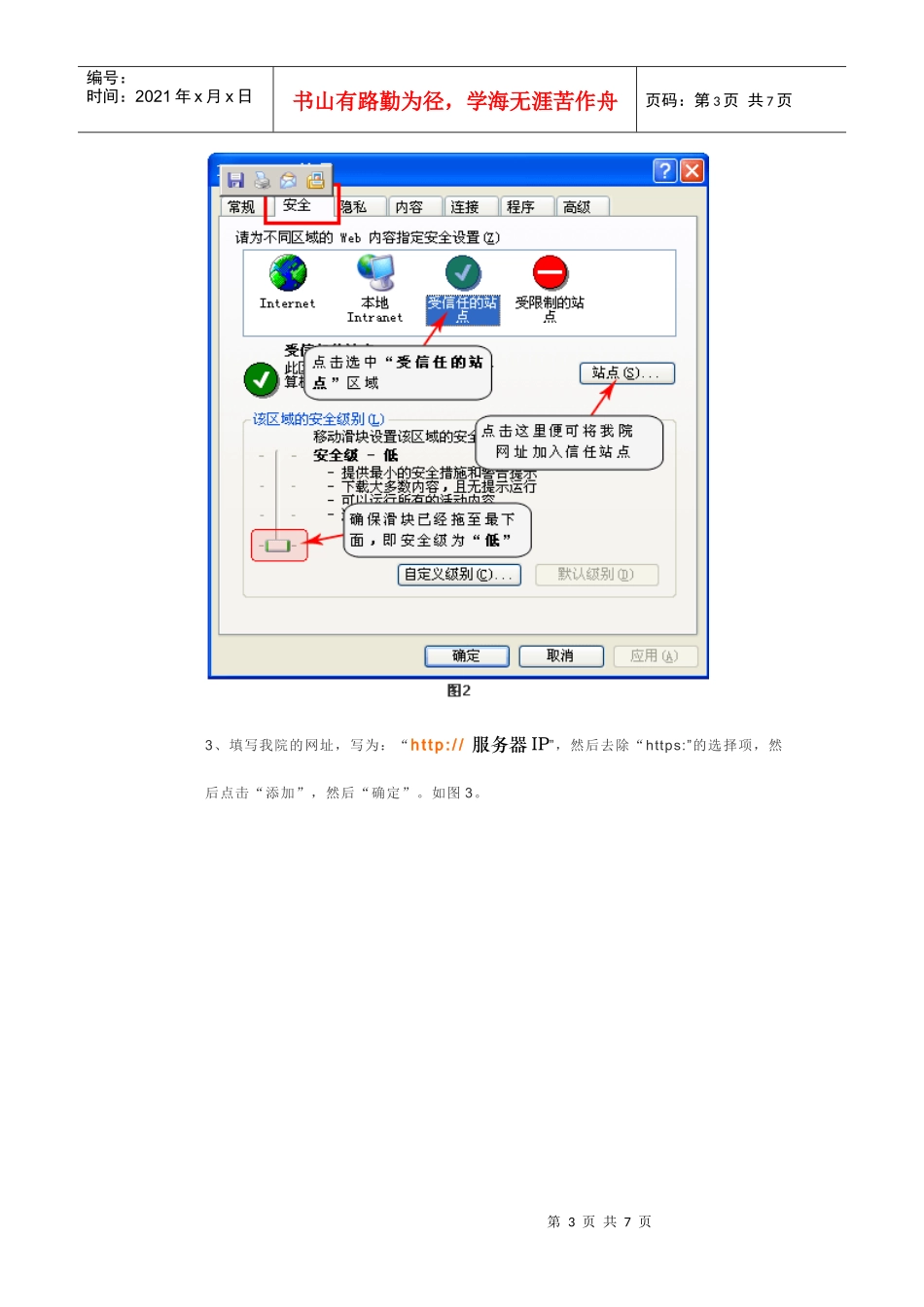第1页共7页编号:时间:2021年x月x日书山有路勤为径,学海无涯苦作舟页码:第1页共7页网院考试系统客户端登录说明1.硬件环境:CPU:PⅣ3.0以上内存:512M及以上剩余硬盘空间:1G以上局域网网络要求:Switch-10M及以上通信协议:TCP/IP2.软件环境学生考试端必须是IE6.0浏览器,并且必须通过微软IE浏览器才能正常访问服务器端进行考试。首次登录时关闭杀毒软件和防火墙.需要将考场服务器地址()添加到IE受信任站点(见附件1);操作系统需用微软WindowsXP中文版,暂不支持VISTA、Win7等其他操作系统。有计算机科目的需要完全安装Office2003(必须完全安装),首次登录要进行评分检测(见附件2)。卸载网页拦截软件上网助手、3721、百度超级搜霸等。第2页共7页第1页共7页编号:时间:2021年x月x日书山有路勤为径,学海无涯苦作舟页码:第2页共7页如果学生考试端IE浏览器Internet选项的局域网设置中选择了“使用代理服务器”,请将“对于本地地址不使用代理”也选上。如果客户机使用了还原卡(或其他具有相同功能的卡和软件),请将其取消或设置为手动。附1:添加受信任站点:1、点击IE浏览器菜单栏的“工具”,选择“Internet选项”。如图1。2、点击“安全”标签,选中“受信任的站点”,确认安全级别的滑块已拖至“低”,然后点击“站点...”。如图2。第3页共7页第2页共7页编号:时间:2021年x月x日书山有路勤为径,学海无涯苦作舟页码:第3页共7页3、填写我院的网址,写为:“http://服务器IP”,然后去除“https:”的选择项,然后点击“添加”,然后“确定”。如图3。第4页共7页第3页共7页编号:时间:2021年x月x日书山有路勤为径,学海无涯苦作舟页码:第4页共7页附2:计算机科目:评分控件下载使用说明《计算机应用基础》评分控件下载使用说明由于计算机科目的特殊性,评分必须使用专用的评分控件,因此考生在使用网院版考试系统练习计算机科目时,需要下载计算机操作题的评分控件,本文档是针对计算机应用基础科目的评分控件的下载使用说明。一、评分控件的下载:下载方式有两种:1、在学生首次登录网院系统客户端的时候,系统会自动提示下载WySystem.exe组件,学生按照系统的说明提示操作即可,注:第5页共7页第4页共7页编号:时间:2021年x月x日书山有路勤为径,学海无涯苦作舟页码:第5页共7页WySystem.exe组件包中包含计算机操作题所需的评分控件;2、如果在方式1下载的组件包中不包含评分计算机操作题的评分控件时,系统在登录前会自动检测并下载;因此,针对评分控件下载的问题学生(用户)不需要任何的操作,系统即可自动下载完成并注册;二、评分控件的使用:打开PC.EXE程序(一般在D:\WySoft\Exec\目录下),出现如图所示界面:点击【评分检测】按钮开始进行计算机应用基础评分检测注意:在评分的过程中不要用鼠标进行任何操作;如果评分检测成功,出现如下图:第6页共7页第5页共7页编号:时间:2021年x月x日书山有路勤为径,学海无涯苦作舟页码:第6页共7页说明检测成功,可以关闭此窗口,重新打开网院考试系统登录即可;如果评分检测失败,出现如下图提示:你可以先关闭上图的窗口,然后重新在D:\Wysofy\Exec中打开PC.exe文件,重新评分检测一次;如果重新评分检测还是失败的话,可以把D:\Wysoft\Exec文件夹中的所有文件全删除,然后重新登录网院客户端;重新进行评分;第7页共7页第6页共7页编号:时间:2021年x月x日书山有路勤为径,学海无涯苦作舟页码:第7页共7页如果最后还是不成功的话,可以联系技术支持人员!